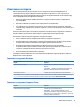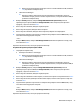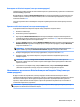User Guide - Windows 10
Table Of Contents
- Добре дошли
- Компоненти
- Мрежови връзки
- Свързване с безжична мрежа
- Използване на безжичното управление
- Свързване към WLAN мрежа
- Използване на мобилната широколентова връзка на HP (само при някои продукти)
- Използване на HP Mobile Connect (само при някои продукти)
- Използване на GPS (само при някои продукти)
- Използване на Bluetooth безжични устройства (само при някои продукти)
- Свързване към кабелна мрежа
- Свързване с безжична мрежа
- Придвижване в екрана
- Функции за забавление
- Използване на уеб камера (само при някои продукти)
- Използване на аудиофункции
- Използване на видео
- Управление на захранването
- Изключване на компютъра
- Задаване на опциите на захранването
- Използване на режимите за икономия на енергия
- Захранване от батерията
- Откриване на допълнителна информация за батерията
- Използване на „Проверка на батерията на HP“
- Показване на оставащия заряд на батерията
- Максимално увеличаване на времето за разреждане на батерията
- Мерки при ниски нива на батерията
- Изваждане на батерията
- Съхраняване на заряда на батерията
- Съхранение на батерия
- Изхвърляне на батерия
- Смяна на батерия
- Използване на външно променливотоково захранване
- Защита
- Защита на компютъра
- Използване на пароли
- Използване на антивирусен софтуер
- Използване на софтуер на защитна стена
- Инсталиране на критично важни актуализации за защита
- Използване на HP Client Security (само при някои продукти)
- Използване на HP Touchpoint Manager (само при някои продукти)
- Инсталиране на допълнителен защитен кабел (само при някои продукти)
- Използване на четец на пръстови отпечатъци (само при някои продукти)
- Поддръжка
- Архивиране и възстановяване
- Computer Setup (BIOS), TPM и HP Sure Start
- HP PC Hardware Diagnostics (UEFI)
- Технически данни
- Електростатично разреждане
- Достъпност
- Азбучен указател
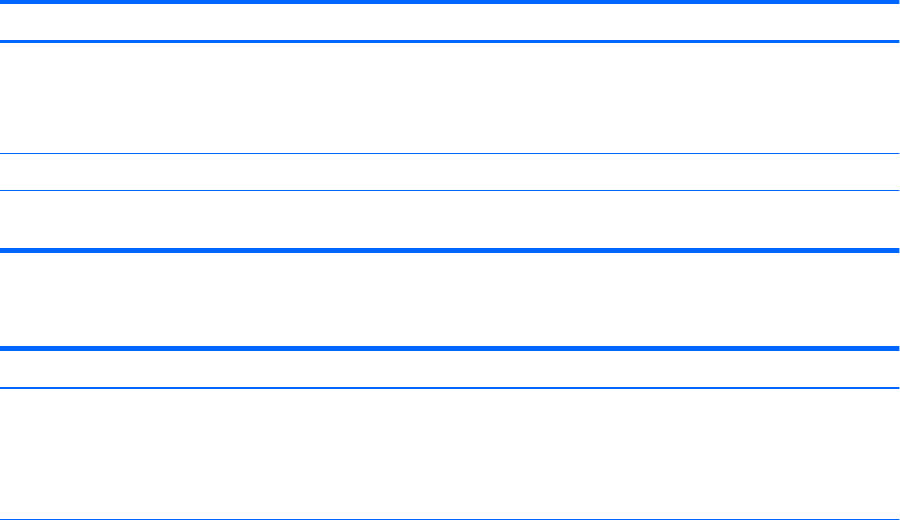
Използване на пароли
Паролата представлява група от символи, които сте избрали за защита на информацията на
компютъра. Могат да бъдат зададени няколко вида пароли в зависимост от това, как искате да
управлявате достъпа до информация. Паролите може да се задават в Windows или в Computer Setup,
която е предварително инсталирана на компютъра.
●
Пароли на администратор за BIOS и DriveLock се задават в Computer Setup и се управляват от
системната BIOS.
●
Паролите за Windows се задават само в операционната система Windows.
●
Ако забравите както потребителската парола, така и главната парола за DriveLock, зададени в
Computer Setup, твърдият диск, защитен с паролите, е окончателно блокиран и вече не може да се
използва.
Можете да използвате една и съща парола за функция на Computer Setup и за функция за защита на
Windows. Можете да използвате същата парола и за други функции на Computer Setup.
Използвайте следните съвети за създаване и записване на пароли:
●
Когато създавате пароли, следвайте изискванията, зададени от програмата.
●
Не използвайте една и съща парола за няколко приложения или уеб сайтове и не използвайте
повторно вашата парола за Windows за никое друго приложение или уеб сайт.
●
Използвайте функцията Password Manager на HP Client Security, за да съхранявате
потребителските си имена и пароли за своите уеб сайтове и приложения. Ако не можете да ги
запомните, в бъдеще ще можете безопасно да ги разчетете оттам.
●
Не съхранявайте пароли във файл в компютъра.
Следващите таблици изброяват често използвани пароли в Windows и администраторски пароли за
BIOS и описват техните функции.
Задаване на пароли в Windows
Парола Функция
Администраторска парола* Защитава достъпа до акаунт на ниво администратор в
Windows.
ЗАБЕЛЕЖКА: Задаването на администраторска парола за
Windows не задава администраторска парола за BIOS.
Потребителска парола* Защитава достъпа до потребителски акаунт на Windows.
*За информация относно задаването на администраторска парола за Windows или потребителска парола за Windows въведете
support в полето за търсене на лентата на задачите, след което изберете приложението HP Support Assistant.
Задаване на пароли в Computer Setup
Парола
Функция
Администраторска парола за BIOS* Защитава достъпа до Computer Setup.
ЗАБЕЛЕЖКА: Ако са активирани функции, които да
забраняват премахването на администраторската парола за
BIOS, може да не сте в състояние да я премахнете, докато тези
функции не бъдат деактивирани.
Използване на пароли 41